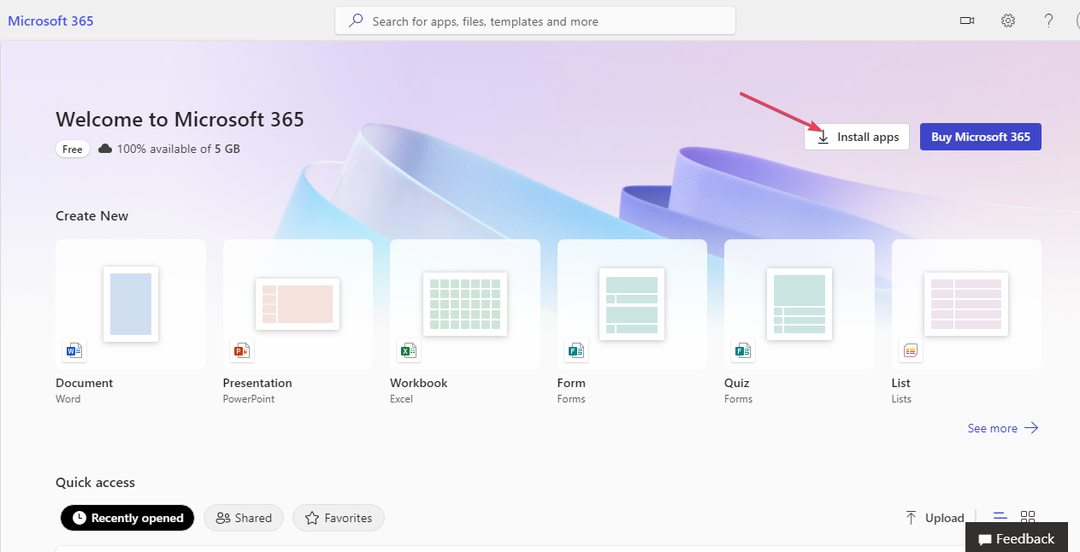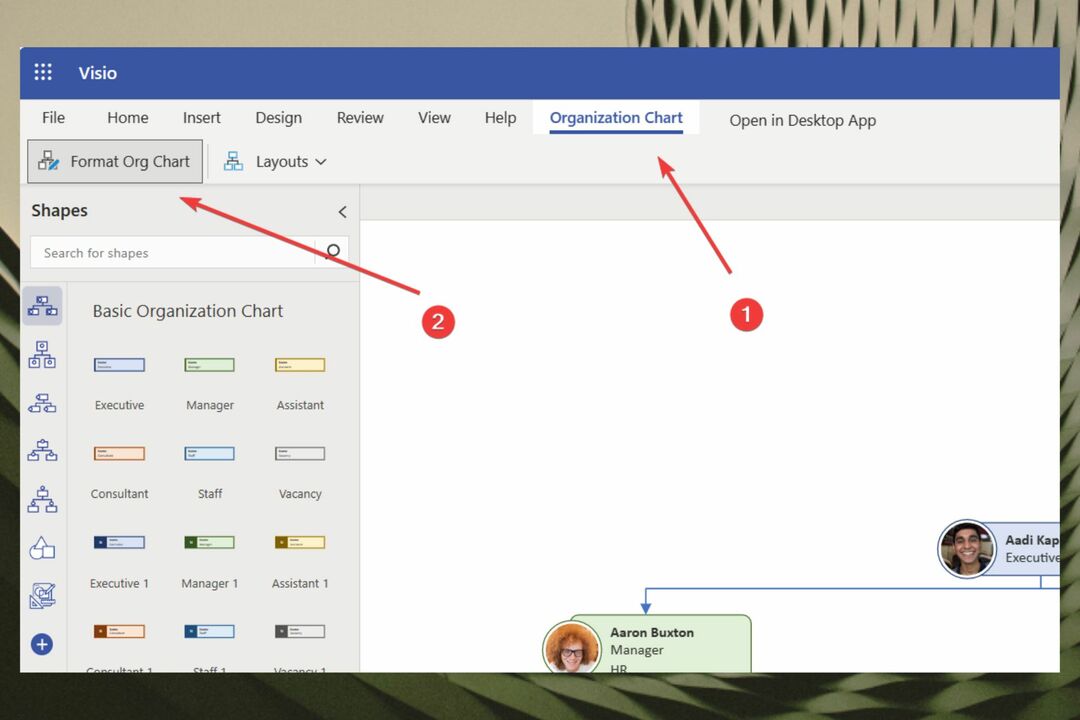- Microsoft Forms je program v Office 365, ktorý umožňuje používateľom vytvárať prieskumy, ankety, formuláre a ďalšie na účely zhromažďovania údajov.
- Jednou z užitočných funkcií Microsoft Forms je možnosť nahrávania súboru, ale pri externom zdieľaní formulára nebude viditeľná.
- Uistite sa, že je povolená možnosť nahrávania súboru úpravou možností zdieľania formulárov alebo presunutím do skupinových formulárov.
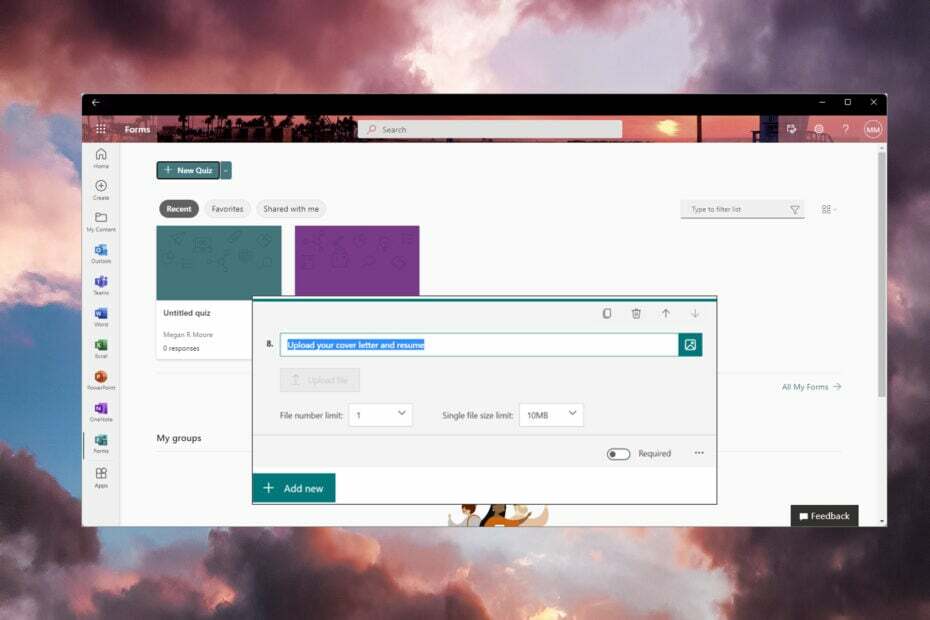
Používatelia nedávno nahlásili, že nemajú prístup k funkcii nahrávania súborov vo formulároch. Možnosť sa buď vôbec nezobrazí, alebo je sivá a nedostupná.
Microsoft Forms je súčasťou Office 365 a umožňuje používateľom vytvárať formuláre a dotazníky. Mnoho organizácií a inštitúcií používa Microsoft Forms na vytváranie prieskumov, kvízov, ankiet a podobne.
Údaje zhromaždené z formulárov je možné exportovať do programu Microsoft Excel, aby ste mohli jednoducho sledovať zhromaždené informácie. Funkcia nahrávania súborov je jednou z najužitočnejších funkcií pre tieto formuláre. Pokračujte v čítaní, ak možnosť nahrávania súboru nie je viditeľná v Microsft Forms.
Ako povolím nahrávanie súborov v Microsoft Forms?
- V Microsoft Forms kliknite na tri bodky v pravom hornom rohu.

- Vyberte nastavenie.
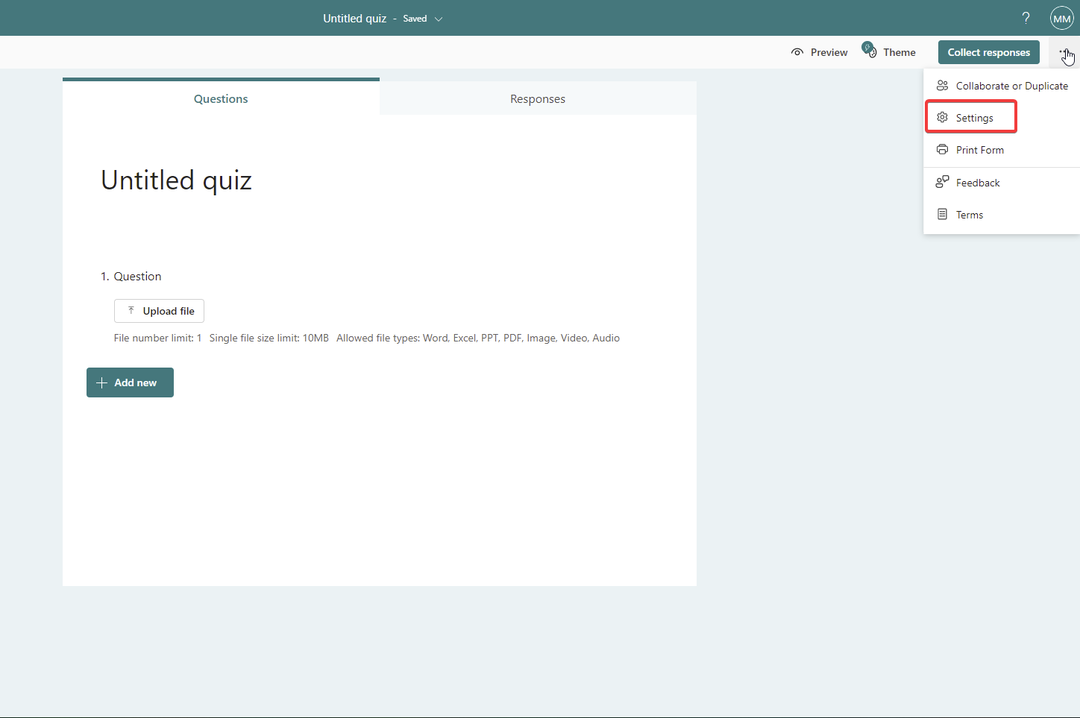
- Pod Kto môže vyplniť formulár, zmeniť z Odpovedať môže ktokoľvek do Odpovedať môžu iba ľudia v mojej organizácii.
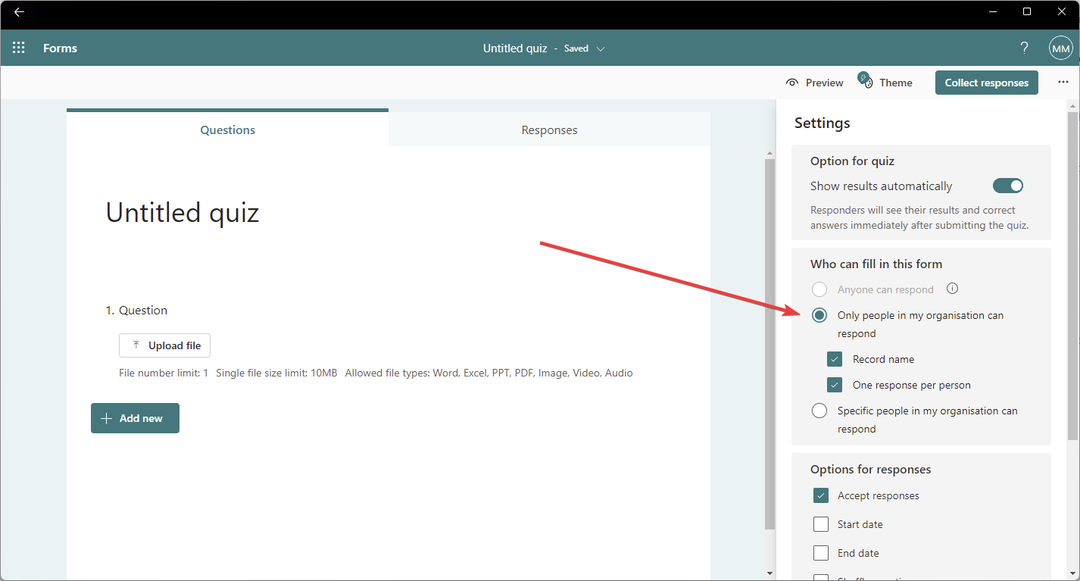
Ak sú vaše nastavenia zdieľania nastavené na zdieľanie s kýmkoľvek, potom možnosť súboru nebude k dispozícii. Keď sa nastavenia zdieľania prispôsobia zdieľaniu s ľuďmi vo vašej organizácii, možnosť nahrávania súboru už nebude sivá.
Ako opravím možnosť nahrávania súboru v Microsoft Forms?
1. Upravte predvoľby zdieľania
Ako je uvedené vyššie, uistite sa, že máte povolenú funkciu nahrávania súborov úpravou predvolieb zdieľania z Ktokoľvek buď Odpovedať môžu iba ľudia v mojej organizácii alebo Odpovedať môžu konkrétni ľudia v mojej organizácii.
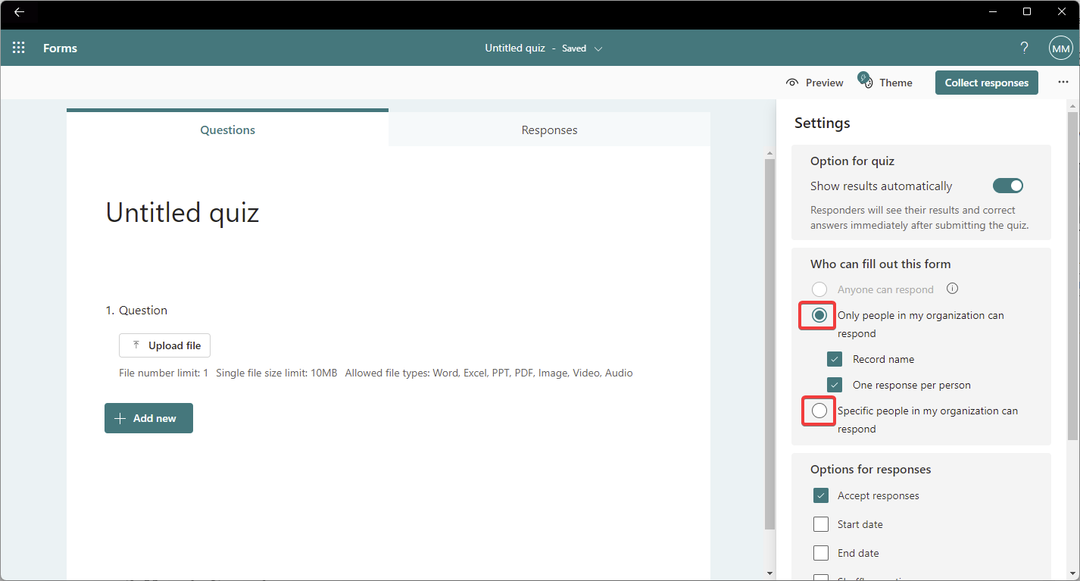
Upozorňujeme, že pri úprave formulára sa tlačidlo na nahranie súboru zobrazí sivé pre vás, autora, ale nie pre účastníkov.
Funkcia nahrávania súborov na fórach spoločnosti Microsoft je k dispozícii iba na interné použitie, čo znamená, že k nej môžu mať prístup iba ľudia vo vašej organizácii.
Po úprave týchto nastavení sa skúste odhlásiť a znova prihlásiť, ak zistíte, že to stále nefunguje.
- 9 najlepších softvérov na vytváranie formulárov
- 2 spôsoby, ako získať späť povolenie na zobrazenie v Microsoft Forms
- 5 spôsobov, ako získať formuláre Microsoft, keď sa neotvárajú
2. Prejsť na skupinové formuláre
- V Microsoft Forms kliknite na tri bodky umiestnené v pravom dolnom rohu formulára alebo kvízu.
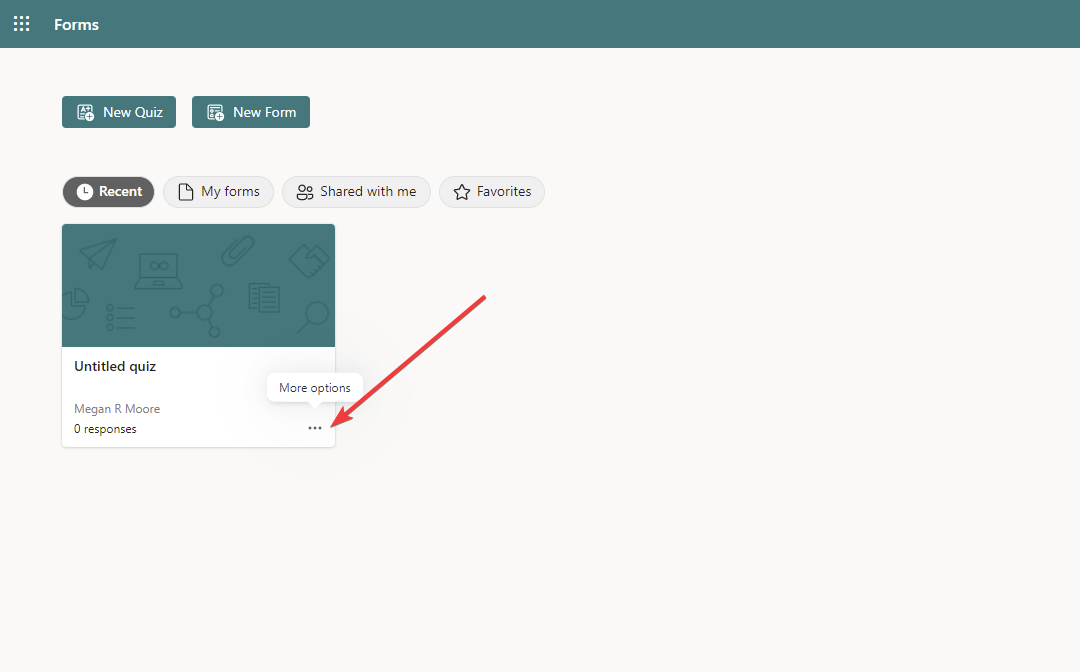
- Vyberte Presunúť do skupiny.
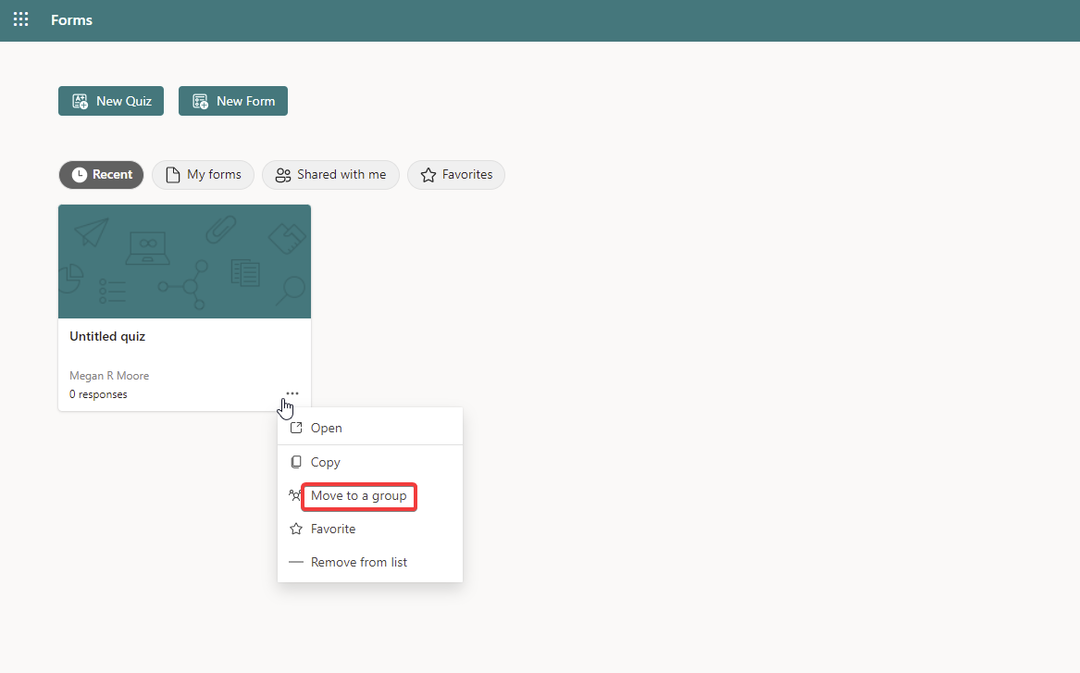
- Vyberte cieľ a kliknite Pohybujte sa.
Používatelia nahlásili, že pri úprave formulára ako spolupracovník sa možnosť Nahrať súbor nezobrazuje alebo je sivá. Skúste presunúť formulár do skupinových formulárov, aby ste umožnili ostatným členom skupiny upravovať tento problém.
Keď však formuláre Microsoft nemajú možnosť nahrávania, mať po ruke zálohovací softvér vám môže ušetriť veľa času a úsilia. Ak si nie ste istí, kde začať, možno budete chcieť vyskúšať Adobe Acrobat DC, vynikajúci nástroj na vytváranie vyplniteľných formulárov, ich publikovanie online a správu údajov v reálnom čase na jednom mieste.
Dúfame, že vyššie uvedené riešenia pomohli vyriešiť možnosť nahrávania súboru, ktorá sa nezobrazuje v Microsoft Forms. Pre problémy na Microsoft Forms nezobrazuje všetky otázky, ponúkame riešenia aj na to.
V komentároch nižšie nám dajte vedieť, ktorý z vyššie uvedených krokov pre vás fungoval, alebo či ste problém vyriešili pomocou riešenia, ktoré nie je uvedené.
 Stále máte problémy?Opravte ich pomocou tohto nástroja:
Stále máte problémy?Opravte ich pomocou tohto nástroja:
- Stiahnite si tento nástroj na opravu počítača na TrustPilot.com hodnotené ako skvelé (sťahovanie začína na tejto stránke).
- Kliknite Spustite skenovanie nájsť problémy so systémom Windows, ktoré by mohli spôsobovať problémy s počítačom.
- Kliknite Opraviť všetko na opravu problémov s patentovanými technológiami (Exkluzívna zľava pre našich čitateľov).
Používateľ Restoro stiahol 0 čitateľov tento mesiac.